அபெக்ஸ் லெஜண்ட்ஸ் மிகவும் உகந்ததாகவும் மென்மையாகவும் இருப்பதாகத் தோன்றினாலும், வீரர்கள் இன்னும் மைக்ரோ ஸ்டட்டர்களைப் பெறுகிறார்கள். நீங்கள் அவர்களில் ஒருவராக இருந்தால், கவலைப்பட வேண்டாம். இந்த இடுகையில், அதை எவ்வாறு சரிசெய்வது என்பதை நீங்கள் கற்றுக் கொள்வீர்கள்.
இந்த திருத்தங்களை முயற்சிக்கவும்:
நீங்கள் அனைத்தையும் முயற்சிக்க வேண்டிய அவசியமில்லை; நீங்கள் வேலை செய்யும் ஒன்றைக் கண்டுபிடிக்கும் வரை, பட்டியலில் கீழே உங்கள் வழியில் செயல்படுங்கள்.
- விண்டோஸ் புதுப்பிப்புகளைச் சரிபார்க்கவும்
- தற்காலிக கோப்புகளை நீக்கவும்
- தேவையற்ற நிரல்களை முடக்கவும்
- உங்கள் கிராபிக்ஸ் இயக்கியைப் புதுப்பிக்கவும்
- முழுத்திரை மேம்படுத்தல்களை முடக்கு
- விளையாட்டு கோப்புகளை சரிபார்க்கவும்
1. விண்டோஸ் புதுப்பிப்புகளைச் சரிபார்க்கவும்
மேம்பட்ட அமைப்புகள் சரிசெய்தல்களுக்குச் செல்லும் முன், நீங்கள் விண்டோஸ் 10 இன் சமீபத்திய பதிப்பில் இயங்குகிறீர்கள் என்பதை உறுதிப்படுத்துவது மிகவும் முக்கியம். இது வேகமானது, இலவசம் மற்றும் பதிவிறக்கம் செய்து நிறுவுவது எளிது. Windows 10 இன் சமீபத்திய பதிப்பானது பெரும்பாலான கேம்களுக்கான பல பிரத்யேக புதிய மேம்படுத்தல்களைக் கொண்டுள்ளது.
நீங்கள் எந்த விண்டோஸின் பதிப்பில் இயங்குகிறீர்கள் என்பதைச் சரிபார்க்க:
1) தேடல் பெட்டியில், உள்ளிடவும் வெற்றியாளர் . பின்னர் கிளிக் செய்யவும் winver கட்டளை முடிவுகளில் இருந்து.

2) விண்டோஸின் எந்த பதிப்பு இயங்குகிறது என்பதை இப்போது நீங்கள் அறிந்து கொள்ளலாம். Windows 10 பதிப்பு 20H2 வெளிவந்துள்ளது, எனவே நீங்கள் சமீபத்திய பதிப்பை இயக்குகிறீர்கள் என்றால், Windows புதுப்பிப்புகளை நிறுவ கீழே உள்ள வழிமுறைகளைப் பின்பற்றவும்.
விண்டோஸ் புதுப்பிப்புகளை நிறுவ:
1) தேடல் பெட்டியில், உள்ளிடவும் புதுப்பிப்புகளைச் சரிபார்க்கவும் . கிளிக் செய்யவும் புதுப்பிப்புகளைச் சரிபார்க்கவும் முடிவுகளிலிருந்து.
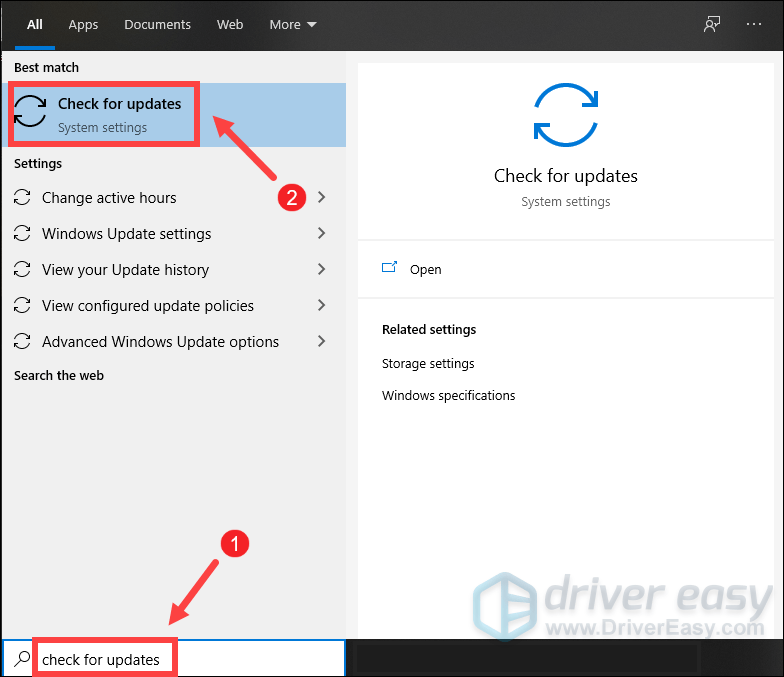
2) கிளிக் செய்யவும் புதுப்பிப்புகளைச் சரிபார்க்கவும் டேப் மற்றும் புதுப்பிப்புகள் ஏதேனும் இருந்தால், அது தானாகவே பதிவிறக்கி நிறுவத் தொடங்கும். அது முடிவடையும் வரை காத்திருக்கவும், உங்கள் கணினியை மறுதொடக்கம் செய்யும்படி கேட்கப்பட வேண்டும்.

2. தற்காலிக கோப்புகளை நீக்கவும்
பெயர் குறிப்பிடுவது போல, தற்காலிக கோப்புகள் என்பது விண்டோஸ் அல்லது பயனர்கள் பயன்படுத்தும் நிரல்களால் உருவாக்கப்பட்ட தற்காலிக தரவைச் சேமிக்கும் கோப்புகள். ஆனால் அவை சிஸ்டம் டிரைவை அடைத்து உங்கள் பிசியை மெதுவாக்கலாம். சிறந்த செயல்திறனைப் பெற, நீங்கள் அந்த தற்காலிக கோப்புகளை நீக்க வேண்டும், அது எந்த சிக்கலையும் ஏற்படுத்தாது. நீங்கள் இதை எப்படி செய்யலாம் என்பது இங்கே:
1) அனைத்து சாளரங்களையும் மூடு.
2) உங்கள் விசைப்பலகையில், அழுத்தவும் விண்டோஸ் லோகோ விசை மற்றும் ஆர் அதே நேரத்தில் ரன் டயலாக் பாக்ஸைத் திறக்கவும்.
3) வகை %temp% பின்னர் அழுத்தவும் உள்ளிடவும் உங்கள் விசைப்பலகையில்.
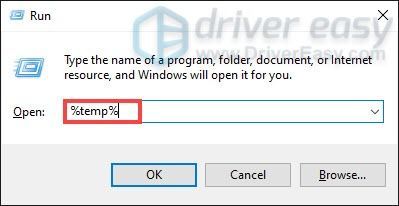
4) உள்ள அனைத்து கோப்புகளையும் நீக்கவும் வெப்பநிலை கோப்புறை. (அச்சகம் Ctrl மற்றும் TO அதே நேரத்தில் அனைத்து கோப்புகளையும் தேர்ந்தெடுக்கவும். பின்னர் வலது கிளிக் செய்து தேர்ந்தெடுக்கவும் அழி .)
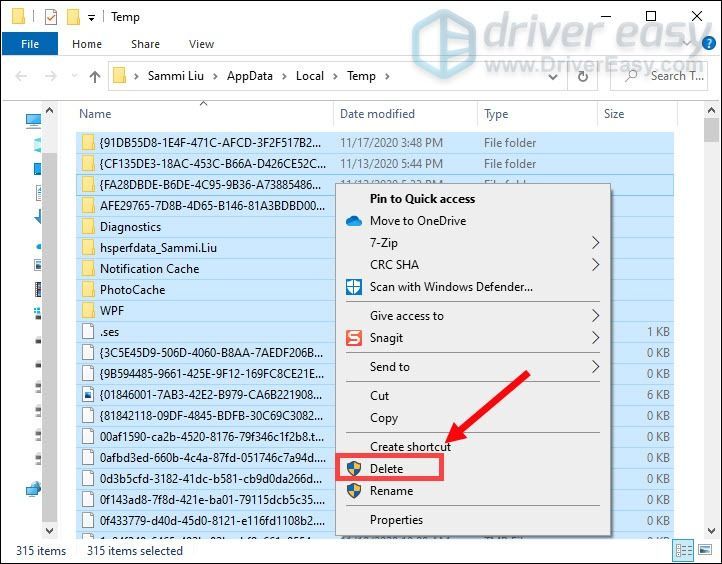
5) செயல்முறையை முடித்த பிறகு, உங்கள் டெஸ்க்டாப்பிற்குச் சென்று வலது கிளிக் செய்யவும் மறுசுழற்சி தொட்டி மற்றும் தேர்ந்தெடுக்கவும் காலி மறுசுழற்சி தொட்டி .
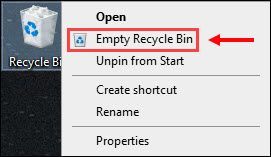
அது முடிந்ததும், இது தந்திரம் செய்தால் உங்கள் விளையாட்டை விளையாடுங்கள்.
3. தேவையற்ற நிரல்களை முடக்கவும்
உலாவிகள், கேம் லாஞ்சர்கள், வைரஸ் எதிர்ப்பு மென்பொருள் போன்ற புரோகிராம்கள் CPU தீவிரமானவை. எனவே கேம் விளையாடும் போது அவை இயங்கினால், நீங்கள் கேம் தடுமாற்றத்தால் பாதிக்கப்படுவீர்கள். அதைச் சரிசெய்ய, விளையாட்டின் போது நீங்கள் இயங்கத் தேவையில்லாத நிரல்களை முடிக்க வேண்டும். ஆனால் விண்டோஸ் இயங்குவதற்கு அவசியமான செயல்முறைகளை நீங்கள் முடிக்கக்கூடாது என்பதில் கவனமாக இருங்கள், இல்லையெனில் உங்கள் கணினி சரியாக வேலை செய்யாமல் போகலாம்.
பின்னணியில் இயங்கும் இறுதி நிரல்கள் இங்கே:
1) பணிப்பட்டியில் வலது கிளிக் செய்யவும். பின்னர் தேர்ந்தெடுக்கவும் பணி மேலாளர் விருப்பங்களின் பட்டியலிலிருந்து.
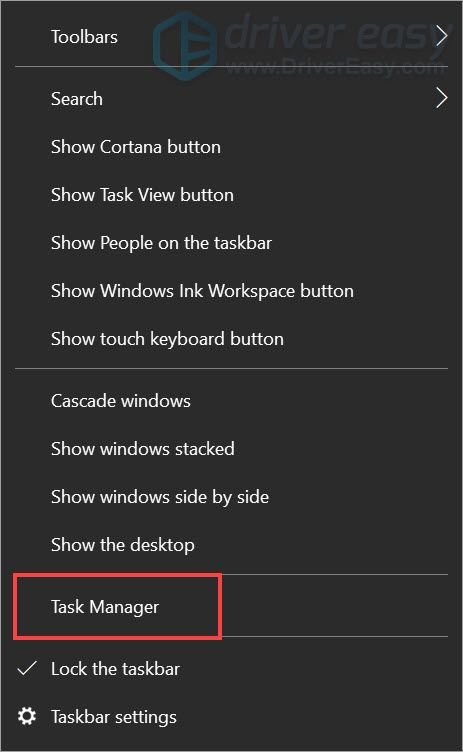
2) இல் செயல்முறைகள் tab, பட்டியலில் இருந்து அதிக CPU ஐப் பயன்படுத்தும் நிரல்களைச் சரிபார்க்கவும். பின்னர் அந்த நிரல்களில் வலது கிளிக் செய்து தேர்ந்தெடுக்கவும் பணியை முடிக்கவும் .
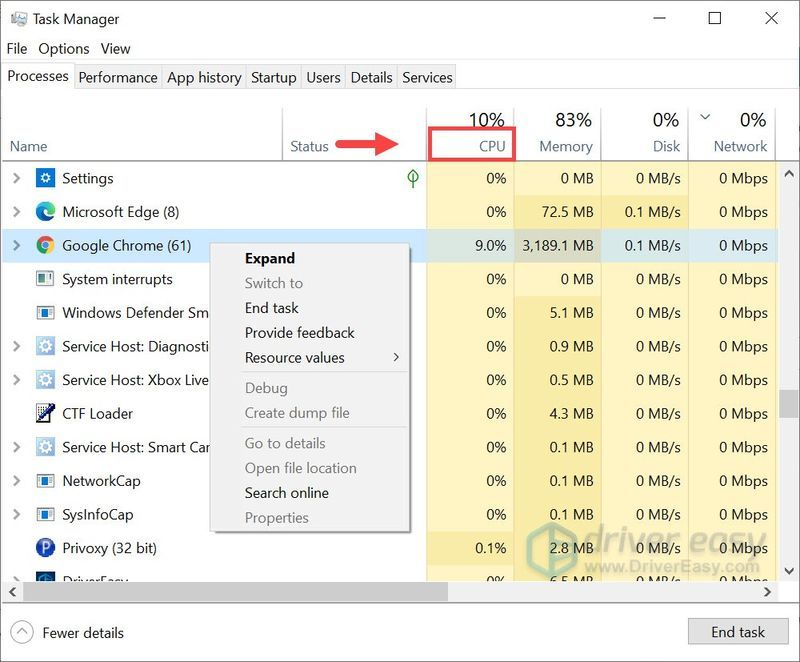
3) இல் தொடக்கம் tab இல், கணினி துவக்கத்தில் சில நிரல்களைத் தொடங்குவதைத் தடுக்கலாம். இது உங்கள் கணினியைப் பயன்படுத்தும் போது உங்கள் ஒட்டுமொத்த cpu பயன்பாட்டைக் குறைக்கும்.
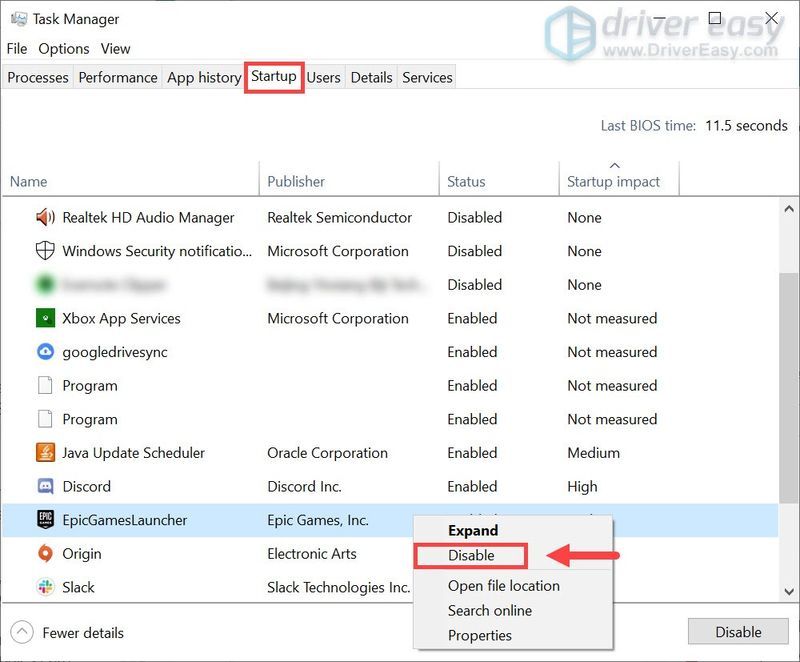
இவற்றைச் செய்த பிறகு, அது செயல்படுகிறதா என்பதைச் சரிபார்க்க உங்கள் கேமைத் தொடங்க முயற்சிக்கவும்.
4. உங்கள் கிராபிக்ஸ் இயக்கியைப் புதுப்பிக்கவும்
காலாவதியான இயக்கிகளைப் பயன்படுத்துவது செயல்திறனை பாதிக்கலாம். உங்கள் கிராபிக்ஸ் இயக்கியை கடைசியாக எப்போது புதுப்பித்தீர்கள் என்பது உங்களுக்கு நினைவில் இல்லை என்றால், அதை இப்போது செய்ய வேண்டும். ஏனெனில் இயக்கி புதுப்பிப்புகள் பிழைத் திருத்தங்களுடன் வருகின்றன, மேலும் இது கேம் திணறல் சிக்கலைச் சரிசெய்யவும் உதவும். மேலும், இந்த மாற்றம் மிகப்பெரிய மாற்றத்தை ஏற்படுத்தும்.
உங்கள் கிராபிக்ஸ் இயக்கிகளைப் புதுப்பிக்க இரண்டு வழிகள் உள்ளன: கைமுறையாக மற்றும் தானாக .
விருப்பம் 1 - உங்கள் கிராபிக்ஸ் இயக்கிகளை கைமுறையாக புதுப்பிக்கவும்
உங்கள் வீடியோ அட்டை இயக்கியை கைமுறையாகப் புதுப்பிக்க, நீங்கள் அதிகாரப்பூர்வ இணையதளத்திற்குச் செல்லலாம்:
என்விடியா
AMD
உங்கள் விண்டோஸ் பதிப்போடு தொடர்புடைய இயக்கியைக் கண்டுபிடித்து அதை கைமுறையாக பதிவிறக்கவும். உங்கள் கணினிக்கான சரியான இயக்கியைப் பதிவிறக்கியவுடன், பதிவிறக்கம் செய்யப்பட்ட கோப்பில் இருமுறை கிளிக் செய்து, அதை நிறுவ திரையில் உள்ள வழிமுறைகளைப் பின்பற்றவும்.
விருப்பம் 2: உங்கள் வீடியோ அட்டை இயக்கியை தானாக புதுப்பிக்கவும் (பரிந்துரைக்கப்படுகிறது)
கிராபிக்ஸ் இயக்கிகளை கைமுறையாக புதுப்பிப்பதற்கு சிறிது நேரம் மற்றும் பொறுமை தேவைப்படும். எதிர்காலத்தில் கேமை விளையாடும்போது டிரைவர்கள் புதுப்பிப்புகள் தொடர்பான பிற சிக்கல்களை நீங்கள் எதிர்கொண்டால், நீங்கள் மீண்டும் சமீபத்திய இயக்கிகளைப் பதிவிறக்கி நிறுவுவதில் சிரமப்பட வேண்டியிருக்கும். எனவே உங்கள் நேரத்தை மிச்சப்படுத்த, பயன்படுத்த பரிந்துரைக்கிறோம் டிரைவர் ஈஸி இயக்கி புதுப்பிப்புகளுக்கான உங்கள் சிறந்த தேர்வாக.
Driver Easy என்பது ஒரு பயனுள்ள கருவியாகும், இது தானாகவே உங்கள் கணினியை அடையாளம் கண்டு அதற்கான சரியான இயக்கிகளைக் கண்டறியும். உங்கள் கணினி எந்த கணினியில் இயங்குகிறது என்பதை நீங்கள் சரியாகத் தெரிந்து கொள்ள வேண்டிய அவசியமில்லை அல்லது தவறான இயக்கியைப் பதிவிறக்கி நிறுவும் அபாயம் உள்ளது.
டிரைவர் ஈஸி மூலம் உங்கள் இயக்கிகளை எவ்வாறு புதுப்பிக்கலாம் என்பது இங்கே:
ஒன்று) பதிவிறக்க Tamil மற்றும் இயக்கி எளிதாக நிறுவவும்.
2) இயக்கி எளிதாக இயக்கவும் மற்றும் கிளிக் செய்யவும் இப்போது ஸ்கேன் செய்யவும் பொத்தானை. டிரைவர் ஈஸி உங்கள் கணினியை ஸ்கேன் செய்யும் மற்றும் ஏதேனும் சிக்கல் இயக்கிகளைக் கண்டறியவும் .
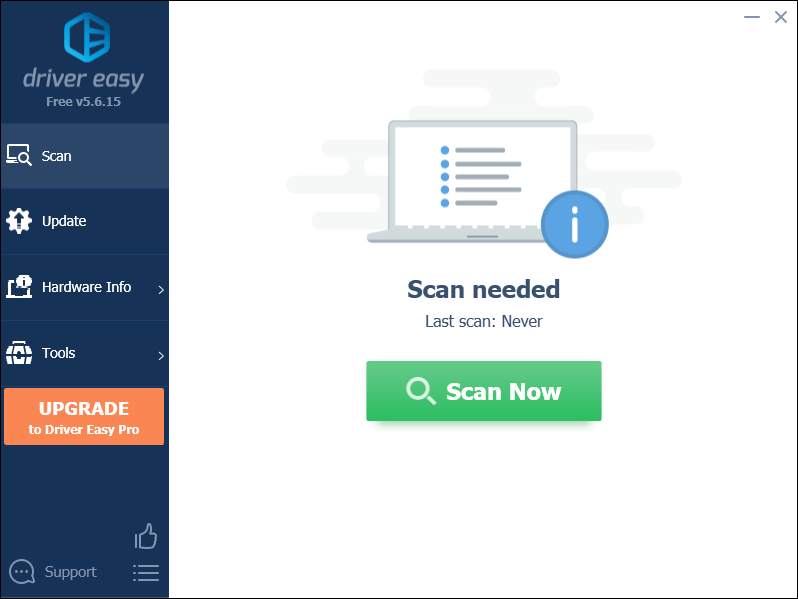
3) கிளிக் செய்யவும் புதுப்பிக்கவும் அந்த இயக்கியின் சரியான பதிப்பைத் தானாகப் பதிவிறக்க, கொடியிடப்பட்ட இயக்கிக்கு அடுத்துள்ள பொத்தான், அதை நீங்கள் கைமுறையாக நிறுவலாம் (இதை இலவசப் பதிப்பில் செய்யலாம்).
அல்லது கிளிக் செய்யவும் அனைத்தையும் புதுப்பிக்கவும் சரியான பதிப்பை தானாக பதிவிறக்கி நிறுவ அனைத்து உங்கள் கணினியில் விடுபட்ட அல்லது காலாவதியான இயக்கிகள். (இதற்குத் தேவை ப்ரோ பதிப்பு உடன் வருகிறது முழு ஆதரவு மற்றும் ஏ 30 நாள் பணத்தை திரும்பப் பெறுங்கள் உத்தரவாதம். அனைத்தையும் புதுப்பி என்பதைக் கிளிக் செய்யும் போது மேம்படுத்தும்படி கேட்கப்படுவீர்கள்.)
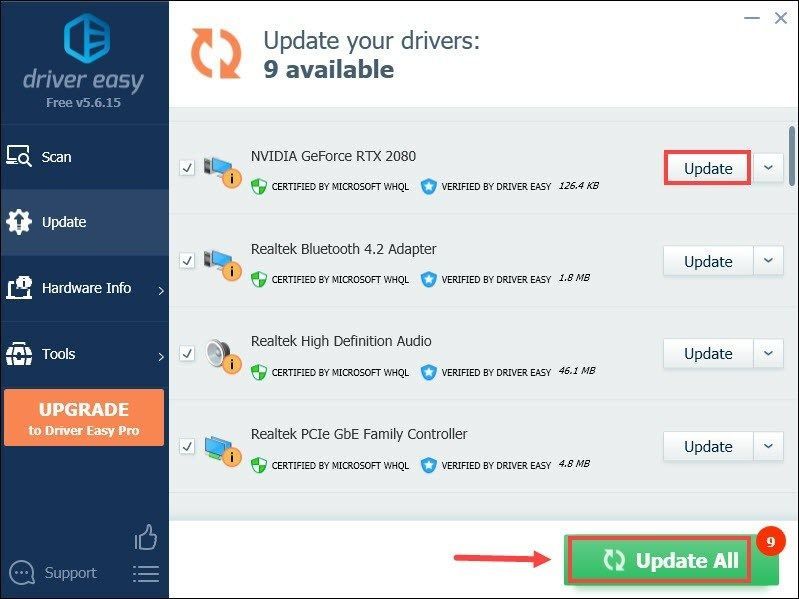 டிரைவர் ஈஸியின் புரோ பதிப்பு முழு தொழில்நுட்ப ஆதரவுடன் வருகிறது. உங்களுக்கு உதவி தேவைப்பட்டால், தொடர்பு கொள்ளவும் டிரைவர் ஈஸியின் ஆதரவுக் குழு மணிக்கு .
டிரைவர் ஈஸியின் புரோ பதிப்பு முழு தொழில்நுட்ப ஆதரவுடன் வருகிறது. உங்களுக்கு உதவி தேவைப்பட்டால், தொடர்பு கொள்ளவும் டிரைவர் ஈஸியின் ஆதரவுக் குழு மணிக்கு . உங்கள் இயக்கிகளைப் புதுப்பித்த பிறகு, உங்கள் கணினியை மறுதொடக்கம் செய்து, சிக்கல் தீர்க்கப்பட்டதா எனச் சரிபார்க்க உங்கள் விளையாட்டைத் தொடங்கவும்.
5. முழுத்திரை மேம்படுத்தல்களை முடக்கு
முழுத்திரை உகப்பாக்கம் விளையாட்டாளர்கள் முழுத் திரையையும் எடுத்துக்கொள்வதற்கும், முழு வேகத்தில் இயங்குவதற்கும், வேகமான ஆல்ட்-டேப் மாறுதலுக்கு ஆதரவளிப்பதற்கும் மற்றும் மேலடுக்குகளை ஆதரிக்கும் வகையில் வடிவமைக்கப்பட்டுள்ளது. ஆனால் நீங்கள் முழுத்திரை மேம்படுத்தல்களை இயக்கும் போது சில கேம்கள் செயல்திறன் சிக்கல்களால் பாதிக்கப்படும். எனவே அதை சரிசெய்ய, நீங்கள் அதை முடக்க வேண்டும் நீராவி அல்லது தி குறுக்குவழி .
நீராவி மீது
1) உங்கள் ஸ்டீம் கிளையண்டைத் திறக்கவும். கீழ் நூலகம் , உங்கள் கேம் தலைப்பை வலது கிளிக் செய்து தேர்ந்தெடுக்கவும் பண்புகள் .
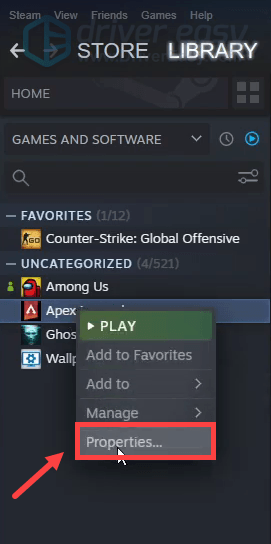
2) தேர்ந்தெடுக்கவும் உள்ளூர் கோப்புகள் தாவலை கிளிக் செய்யவும் உள்ளூர் கோப்புகளை உலாவுக… மேலும் நீங்கள் விளையாட்டின் நிறுவல் கோப்பகத்திற்கு அனுப்பப்படுவீர்கள்.
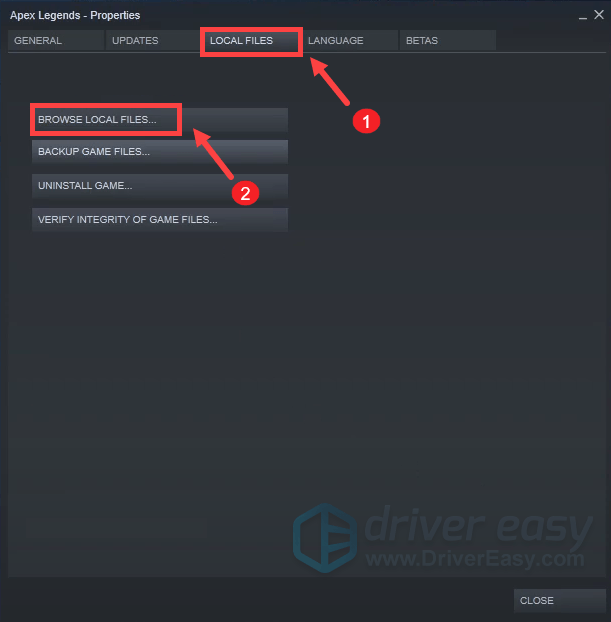
3) கண்டறிக r5apex .exe. அதை வலது கிளிக் செய்து தேர்ந்தெடுக்கவும் பண்புகள் .
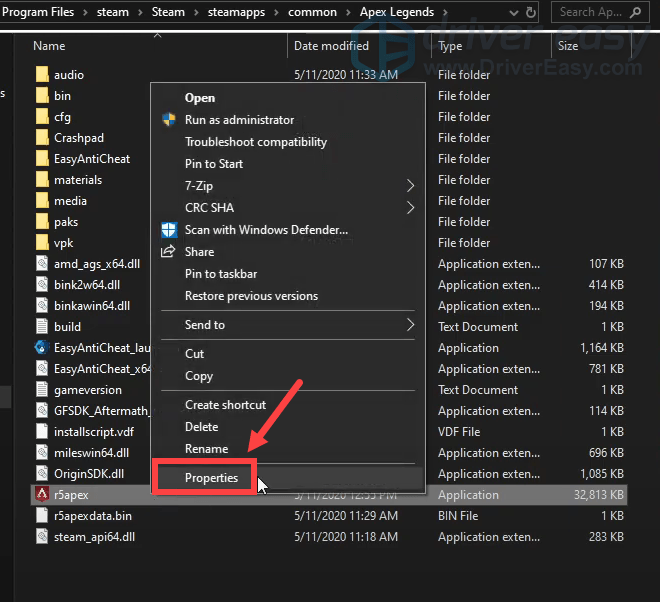
4) தேர்ந்தெடுக்கவும் இணக்கத்தன்மை தாவல் மற்றும் சரிபார்க்கவும் முழுத்திரை மேம்படுத்தல்களை முடக்கு . பின்னர் கிளிக் செய்யவும் விண்ணப்பிக்கவும் > சரி மாற்றங்களைச் சேமிக்க.
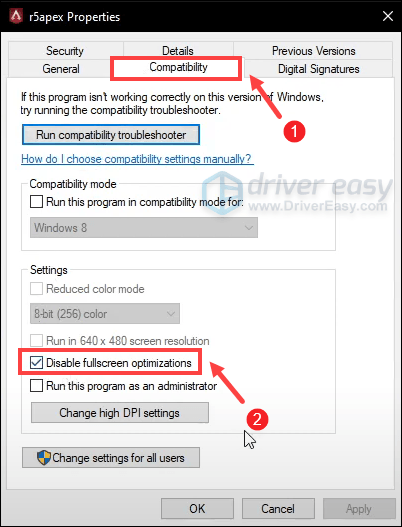
இப்போது உங்கள் கேம் சிறப்பாக இருக்கிறதா என்று பார்க்க அதைத் தொடங்கவும். நீங்கள் இன்னும் சட்டர்களை எதிர்கொண்டால், சரிசெய்ய தொடரவும்.
குறுக்குவழியில் இருந்து
1) உங்கள் டெஸ்க்டாப்பில் இருந்து, குறுக்குவழியில் வலது கிளிக் செய்து தேர்ந்தெடுக்கவும் கோப்பு இருப்பிடத்தைத் திறக்கவும் .
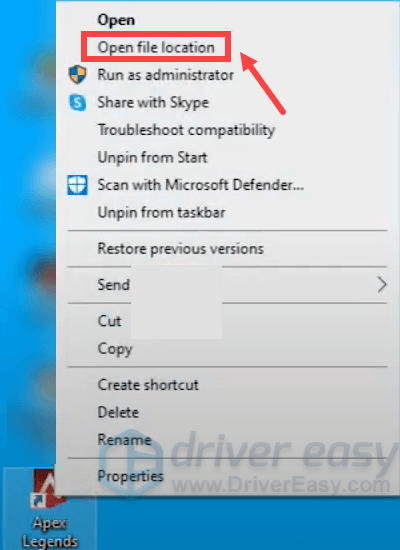
2) கண்டறிக r2apex .exe. அதை வலது கிளிக் செய்து தேர்ந்தெடுக்கவும் பண்புகள் .
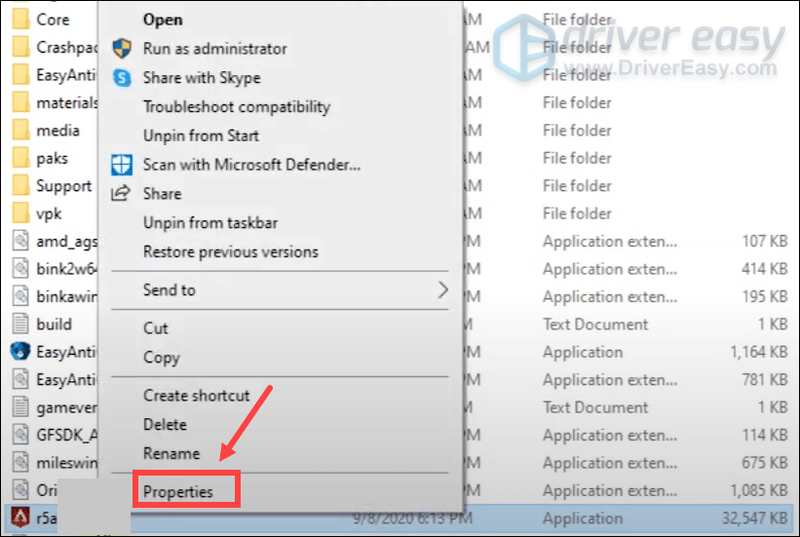
3) தேர்ந்தெடு இணக்கத்தன்மை தாவல் மற்றும் சரிபார்க்கவும் முழுத்திரை மேம்படுத்தல்களை முடக்கு . பின்னர் கிளிக் செய்யவும் விண்ணப்பிக்கவும் > சரி மாற்றங்களைச் சேமிக்க.
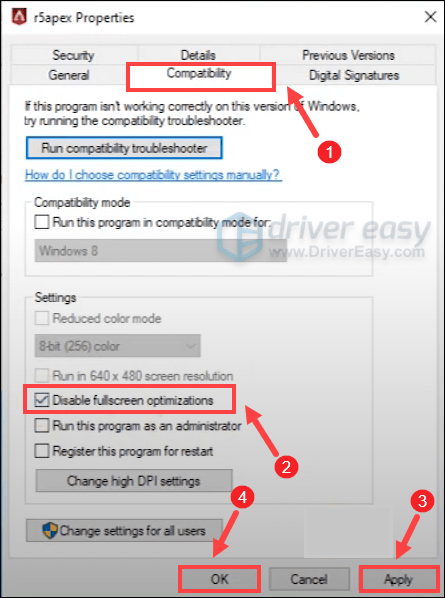
முழுத்திரை மேம்படுத்தல்களை முடக்குவது உங்கள் கேமில் எந்த மாற்றத்தையும் செய்யவில்லை என்றால், அடுத்த திருத்தத்தை முயற்சிக்கவும்.
6. விளையாட்டு கோப்புகளை சரிபார்க்கவும்
கேம் காணாமல் போன அல்லது சிதைந்த கோப்புகள் இருந்தால், திணறல் சிக்கல் ஏற்படலாம். இது தான் குற்றவாளியா என்பதைச் சரிபார்க்க, நீங்கள் கேம் கோப்புகளைச் சரிபார்க்க வேண்டும்.
நீங்கள் Apex Legends ஐ விளையாடுகிறீர்கள்:
நீராவி
தோற்றம்
நீராவி மீது
1) உங்கள் ஸ்டீம் கிளையண்டைத் திறக்கவும். கீழ் நூலகம் , உங்கள் கேம் தலைப்பை வலது கிளிக் செய்து தேர்ந்தெடுக்கவும் பண்புகள் .
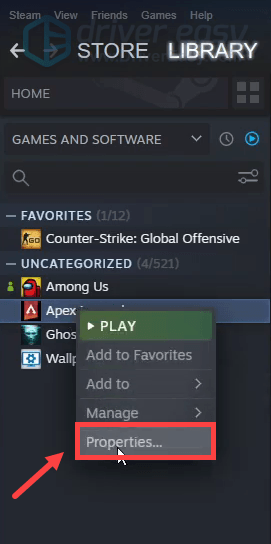
2) தேர்ந்தெடுக்கவும் உள்ளூர் கோப்புகள் தாவலை கிளிக் செய்யவும் கேம் கோப்புகளின் ஒருமைப்பாட்டை சரிபார்க்கவும்… .
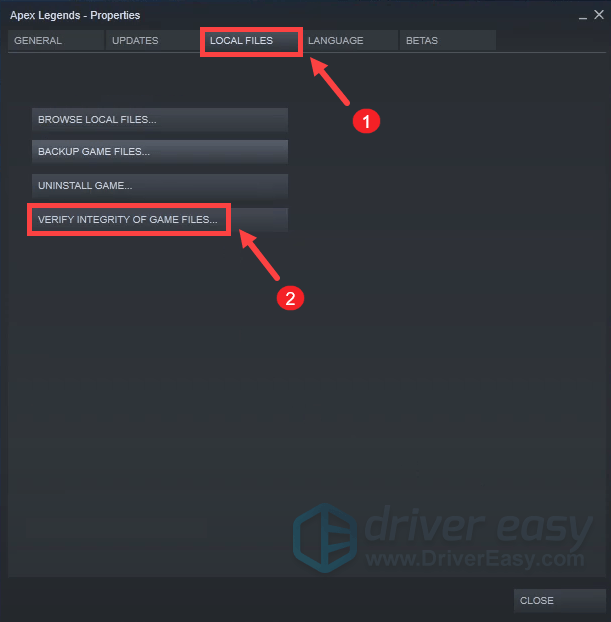
இந்த செயல்முறை சில நிமிடங்கள் ஆகலாம். அது முடிவடையும் வரை காத்திருங்கள்.
தோற்றத்தில்
1) உங்கள் கணக்கில் Origin client adn உள்நுழைவைத் திறக்கவும். இடது பலகத்தில், கிளிக் செய்யவும் எனது விளையாட்டு நூலகம் . தாவலின் உள்ளே, Apex Legends ஐ வலது கிளிக் செய்து தேர்ந்தெடுக்கவும் பழுது .
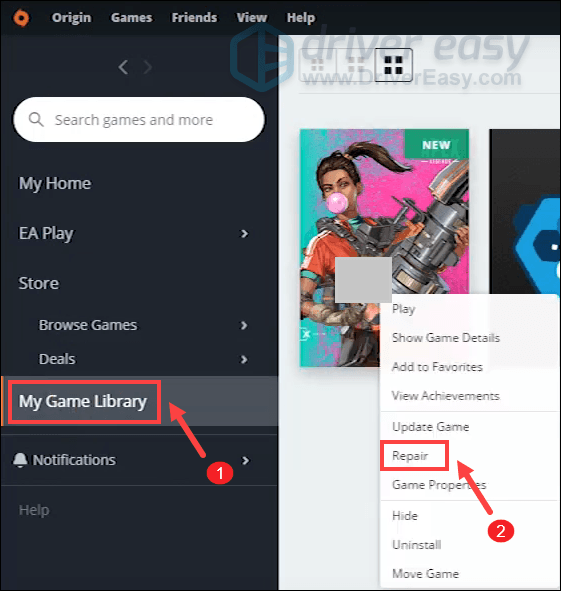
இது விளையாட்டு கோப்புகளை சரிபார்க்கத் தொடங்கும். முடிந்ததும், காணாமல் போன கோப்புகளை தானாகவே பதிவிறக்கம் செய்து, சிதைந்த கோப்புகள் ஏதேனும் இருந்தால் அவற்றை மாற்றிவிடும்.
முடிவில், காலாவதியான கிராபிக்ஸ் இயக்கி முதல் சில இயல்புநிலை அமைப்புகள் வரை திணறல் சிக்கலை ஏற்படுத்தும் பல காரணிகள் உள்ளன. ஆனால் இந்த இடுகையில் உள்ள திருத்தங்களுடன், விளையாட்டில் குறிப்பிடத்தக்க மாற்றங்களைக் காண முடியும். மேலும் பரிந்துரைகள் அல்லது கேள்விகளுக்கு, தயவுசெய்து கீழே ஒரு கருத்தை தெரிவிக்கவும். விரைவில் உங்களைத் தொடர்புகொள்வோம்.



![[2021 உதவிக்குறிப்புகள்] வார்சோனில் திணறல் மற்றும் எஃப்.பி.எஸ்ஸை எவ்வாறு சரிசெய்வது](https://letmeknow.ch/img/program-issues/97/how-fix-stuttering.jpg)
![[தீர்ந்தது] ஹிட்மேன் 3 பிசியில் க்ராஷிங் - 2022 டிப்ஸ்](https://letmeknow.ch/img/knowledge/90/hitman-3-crashing-pc-2022-tips.jpg)

![[தீர்ந்தது] ஆசஸ் லேப்டாப் சார்ஜ் செய்யவில்லை](https://letmeknow.ch/img/knowledge/51/asus-laptop-plugged-not-charging.jpg)